Excel: як створити оператор if із чотирма результатами
Щоб створити оператор IF із чотирма результатами в Excel, можна використати такий базовий синтаксис:
=IF( B2 >30,"Outcome1",IF( B2 >25,"Outcome2",IF( B2 >20,"Outcome3","Outcome4")))
Ця конкретна функція переглядає клітинку B2 і повертає таке значення:
- « Результат1 », якщо клітинка B2 більша за 30
- В іншому випадку « Результат2 », якщо клітинка B2 більша за 25
- В іншому випадку « Результат3 », якщо клітинка B2 більша за 20
- В іншому випадку « Результат 4 »
У наступному прикладі показано, як використовувати цю функцію на практиці.
Приклад: оператор IF із чотирма результатами в Excel
Припустімо, у нас є такий набір даних в Excel, який показує очки, набрані різними баскетболістами:
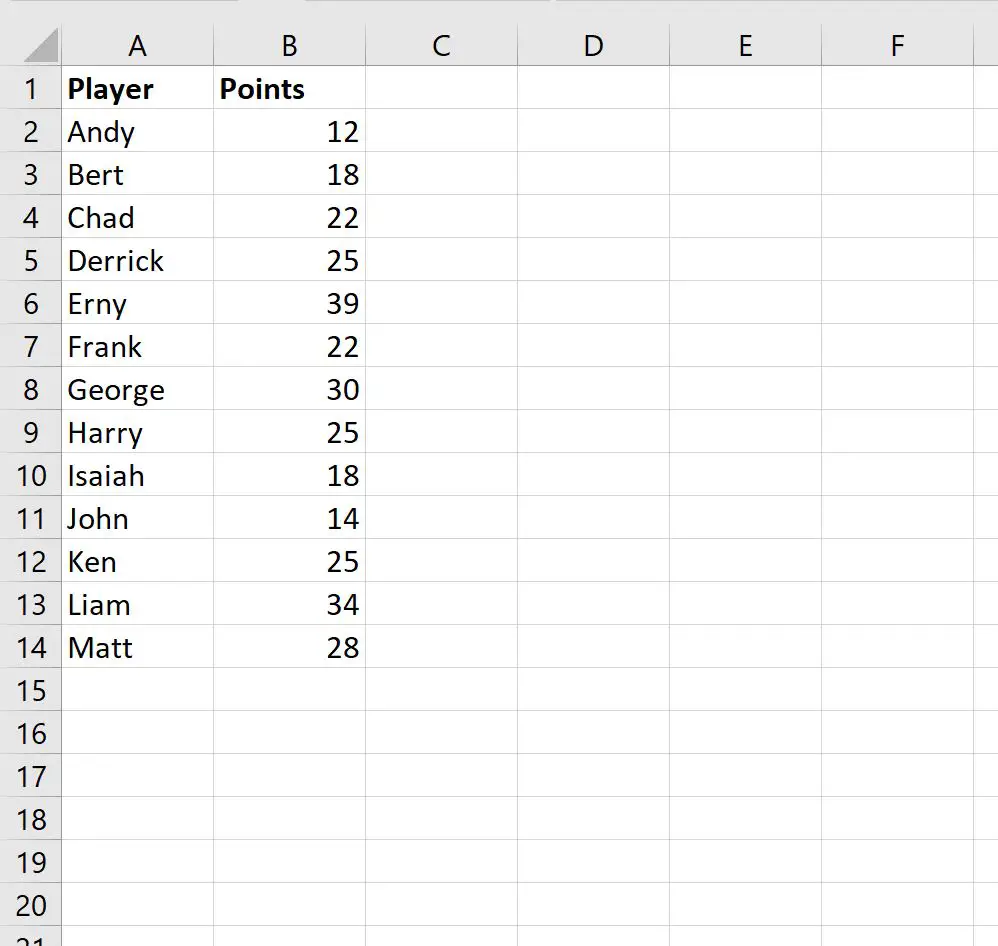
Припустімо, ми хочемо оцінити кожного гравця як «Відмінно», «Хороше», «ОК» або «Погано» на основі кількості набраних очок.
Ми використаємо таку функцію IF() , щоб повернути один із цих чотирьох різних результатів на основі значення в стовпці очок для кожного гравця:
=IF( B2 >30,"Great",IF( B2 >25,"Good",IF( B2 >20,"OK","Bad")))
Ми введемо цю формулу в клітинку C2 , а потім перетягнемо та заповнимо її в кожній решті клітинки в стовпці C:
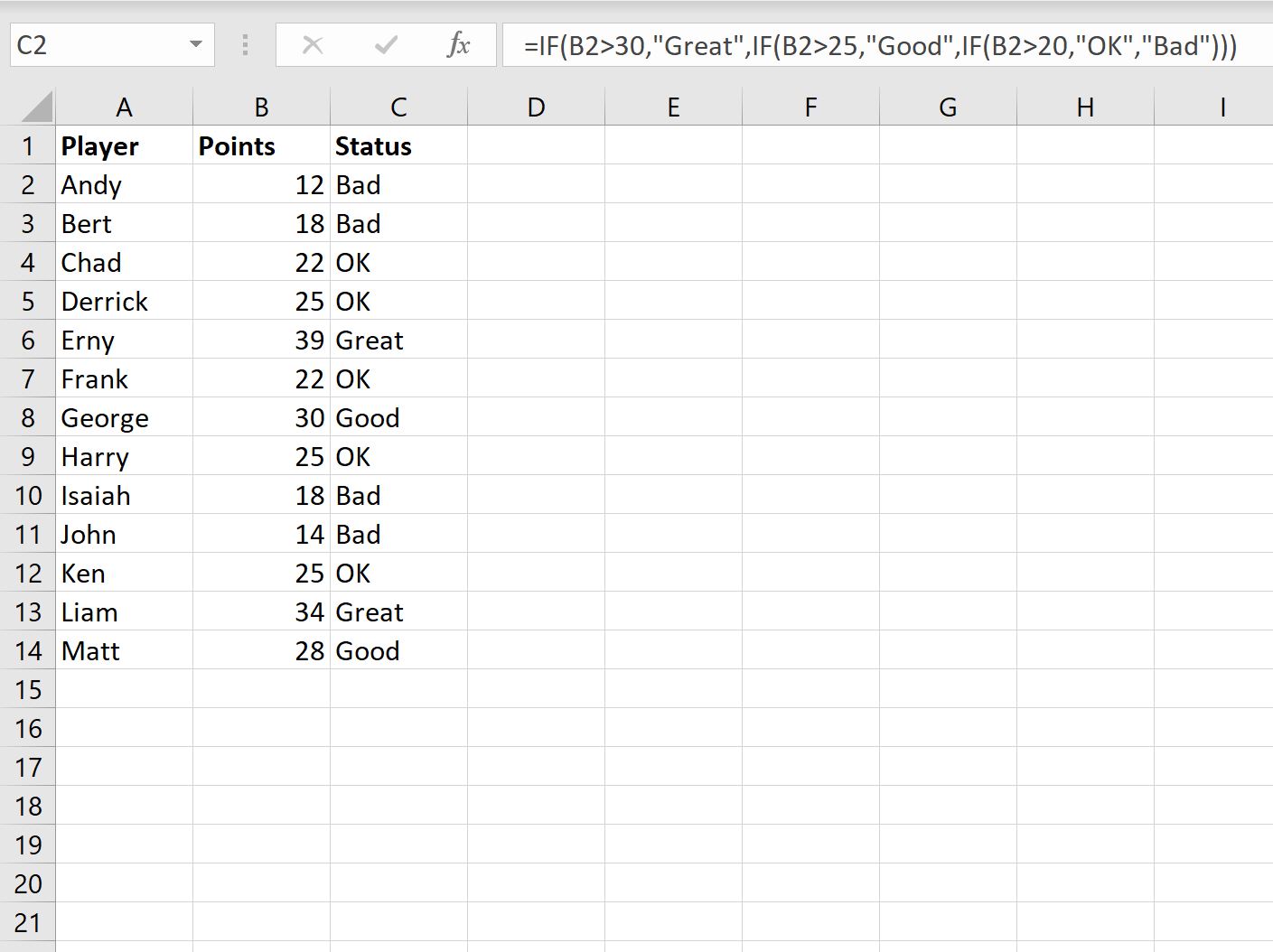
Зверніть увагу, що ця формула повертає такі значення в стовпці C:
- « Чудово », якщо значення в колонці балів більше 30
- В іншому випадку « Добре », якщо значення в стовпці балів перевищує 25
- В іншому випадку « ОК », якщо значення в стовпці балів більше 20
- Інакше « Погано »
Не соромтеся змінювати критерії оператора IF, щоб отримати чотири бажані результати.
Додаткові ресурси
У наступних посібниках пояснюється, як виконувати інші типові завдання в Excel:
Excel: як написати регістр
Excel: як знайти унікальні значення з кількох стовпців
Excel: як зіставити два стовпці та повернути третій